由于ubuntu源里自带有zabbix ,可以直接通过apt-get的方式进行安装,所以这里就以centos6.5为例,介绍下zabbix的源码包编译安装的过程。
1、yum安装lamp
#yum -y update #yum -y install gcc gcc-c++ autoconf httpd php mysql mysql-server php-mysql httpd-manual mod_ssl mod_perl mod_auth_mysql php-gd php-xml php-mbstring php-ldap php-pear php-xmlrpc php-bcmath mysql-connector-odbc mysql-devel libdbi-dbd-mysql net-snmp-devel curl-devel unixodbc-devel openipmi-devel java-devel
2、修改php.ini
由于后面的安装时会对php.ini的相关参数进行检测,发现不满足时在页面上会报错,所以这里需要提前修改相关参数,其中需要修改的部分如下:
# vim /etc/php.ini date.timezone = asia/shanghai max_execution_time = 300 post_max_size = 32m max_input_time=300 memory_limit = 128m mbstring.func_overload = 2
也可以直接通过shell语句的方式进行修改,如下:
# sed -i "s/;date.timezone =/date.timezone = asia/shanghai/g" /etc/php.ini # sed -i "s#max_execution_time = 30#max_execution_time = 300#g" /etc/php.ini # sed -i "s#post_max_size = 8m#post_max_size = 32m#g" /etc/php.ini # sed -i "s#max_input_time = 60#max_input_time = 300#g" /etc/php.ini # sed -i "s#memory_limit = 128m#memory_limit = 128m#g" /etc/php.ini # sed -i "/;mbstring.func_overload = 0/ambstring.func_overload = 2n" /etc/php.ini
1、安装zabbix编译时所需的依赖包
# yum -y install curl curl-devel pcre pcre-devel libssh2-devel openldap-devel
2、zabbix的下载安装
到zabbix的下官方下载页面下载取新的stable版本 ,目前的最新版本为2.2.3
# wget http://jaist.dl.sourceforge.net/project/zabbix/zabbix%20latest%20stable/2.2.3/zabbix-2.2.3.tar.gz # tar zxvf zabbix-2.2.3.tar.gz
3、编译安装
# useradd zabbix # ./configure --prefix=/usr --sysconfdir=/etc/zabbix --enable-server --enable-proxy --enable-agent --enable-ipv6 --with-mysql=/usr/bin/mysql_config --with-net-snmp --with-libcurl --with-openipmi --with-unixodbc --with-ldap --with-ssh2 --enable-java # make install 注:
a、如果你只是想安装一个服务端,只需开启--enable-server 即可,其他参数可以不用选,但这里是为了后面的各项功能都可以使用,所以开启了非常多的参数 。
b、通常在需要进行自动化处理的环境中,一般需要统一批量主机的用户名的id值 ,可以通过
groupadd -g 201 zabbix ;useradd -g zabbix -u 201 -m zabbix 的方式新增用户 。
4、增加services配置
编辑/etc/services配置文件,新增下面部分:
# vim /etc/services zabbix-agent 10050/tcp #zabbix agent zabbix-agent 10050/udp #zabbix agent zabbix-trapper 10051/tcp #zabbix trapper zabbix-trapper 10051/udp #zabbix trapper
配置mysql默认开机启动,并启动mysql服务:
# chkconfig mysqld on # services mysqld start
修改mysql root密码,并登录测试:
# mysqladmin -uroot password 123456 # mysql -uroot -p123456
创建zabbix使用的数据库,并配置用户名密码:
mysql> create database zabbix character set utf8; query ok, 1 row affected (0.00 sec) mysql> grant all privileges on zabbix.* to zabbix@localhost identified by 'zabbix'; query ok, 0 rows affected (0.00 sec) mysql> flush privileges; query ok, 0 rows affected (0.00 sec)
这里新建了一个用户名密码都为zabbix的账号 ,完成后记得使用zabbix -uzabbix -pzabbix 测试是否可以正常进行连接。
进入zabbix源码包解压目录,导入mysql数据:
[root@localhost zabbix-2.2.3]# mysql -uzabbix -pzabbix zabbix < ./database/mysql/schema.sql [root@localhost zabbix-2.2.3]# mysql -uzabbix -pzabbix zabbix < ./database/mysql/images.sql [root@localhost zabbix-2.2.3]# mysql -uzabbix -pzabbix zabbix < ./database/mysql/data.sql
1、配置zabbix启动脚本,并设置为开机自启动
# cp misc/init.d/fedora/core/zabbix_* /etc/init.d/ # chmod 755 /etc/init.d/zabbix_* # sed -i "s#basedir=/usr/local#basedir=/usr/#g" /etc/init.d/zabbix_server # sed -i "s#basedir=/usr/local#basedir=/usr/#g" /etc/init.d/zabbix_agentd //设置开机自启动 # chkconfig zabbix_server on # chkconfig zabbix_agentd on
2、zabbix_server.conf服务端配置
修改/etc/zabbix/zabbix_server.conf 配置文件,修改后配置文件结果类似如下:
# egrep -v "(#|^$)" /etc/zabbix/zabbix_server.conf logfile=/var/log/zabbix/zabbix_server.log dbhost=localhost dbname=zabbix dbuser=zabbix dbpassword=zabbix //以下部分为可选项,可以使用默认值即可 dbsocket=/var/lib/mysql/mysql.sock dbport=3306 startpollers=160 starttrappers=20 startpingers=100 startdiscoverers=120 maxhousekeeperdelete=5000 cachesize=1024m startdbsyncers=16 historycachesize=1024m trendcachesize=1024m historytextcachesize=512m alertscriptspath=/etc/zabbix/alertscripts logslowqueries=1000
3、zabbix_agentd.conf
需要注意的是在/etc/zabbix/目录下会有一个zabbix_agent.conf和一个zabbix_agentd.conf ,这里使用的是带 d 的配置文件,两都的区别是:zabbix_agent.conf是用超级服务(xinetd)的方式来启动的,zabbix_agentd.conf是以独立进程的方式来启动的 。
# egrep -v "(#|^$)" /etc/zabbix/zabbix_agentd.conf logfile=/var/log/zabbix/zabbix_agentd.log enableremotecommands=0 server=127.0.0.1,192.168.1.100 startagents=8 serveractive=192.168.1.100:10051 hostname=test1 timeout=30 include=/etc/zabbix/zabbix_agentd.conf.d/ unsafeuserparameters=1
工作模式:
server 是采用被动工作模式,允许访问的 ip 地址,server 端获取数据 。
serveractive 是采用主动工作模式,将数据上传到哪台服务器,需要填写 server 的端口,默认是 10051语法是 “ip1,ip2 ”,可以填写多个 server 端,中间用逗号隔开。
unsafeuserparameters 的值表示是否启用自定义脚本,默认是0表示不启用。
4、启动服务
完成以上配置后,通过以下命令启动服务:
# service zabbix_server start # service zabbix_agentd start
1、复制frontend页面文件
# cp -r ./frontends/php/ /var/www/html/zabbix # chown -r apache.apache /var/www/html/zabbix # service httpd start
2、配置apache 虚拟主机
serveradmin admin@361way.com documentroot /var/www/html/zabbix servername zabbix.361way.com errorlog logs/dummy-zabbix.361way.com-error_log customlog logs/dummy-zabbix.361way.com-access_log common
3、zabbix.conf.php配置文件的生成
在浏览器中输入上面配置的虚拟主机名,进入zabbix_frontend配置安装界面,如下:
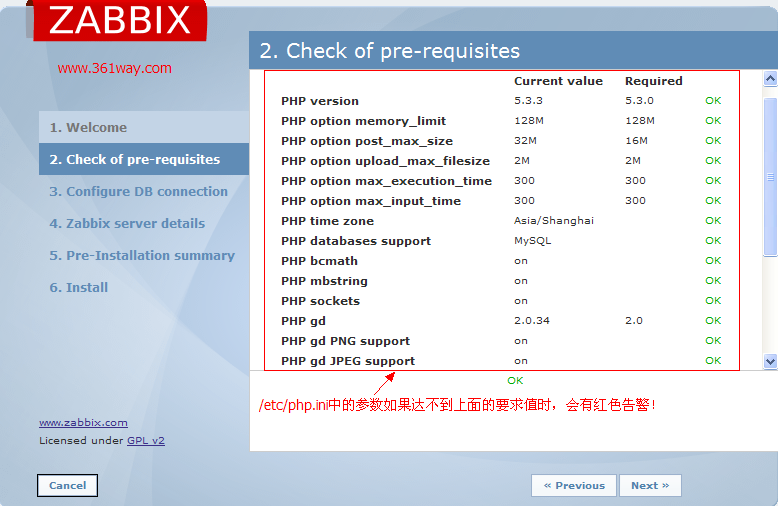
上图中如果不按第一步中lamp的安装中修改/etc/php.ini的参数,这里会出现红色告警。
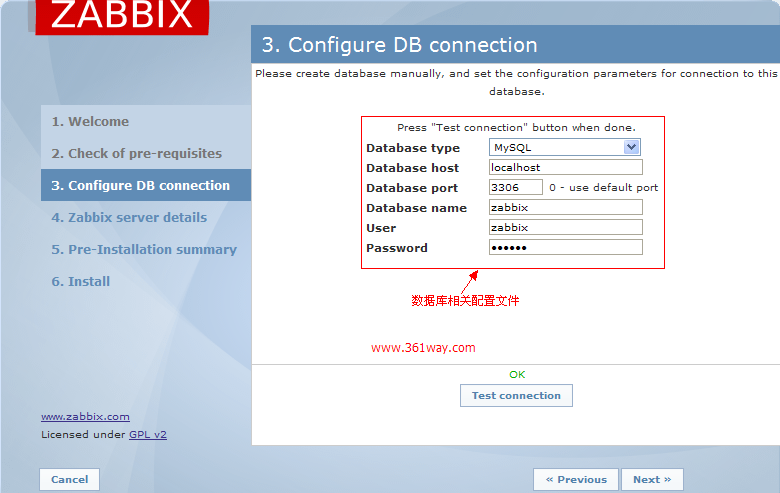
以上为zabbix 的数据库配置部分。
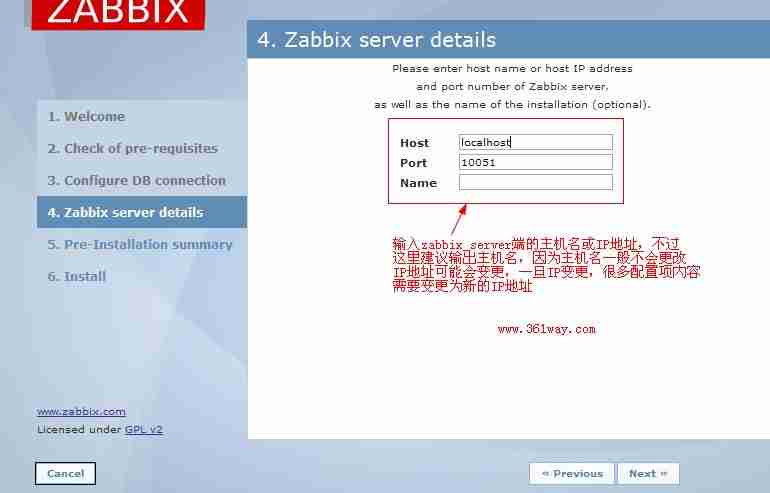
此处建议使用主机名,因为ip地址可能会更改,而主机名更改的机率要小 。使用主机名的话,ip地址更改对参数也不会有影响 。
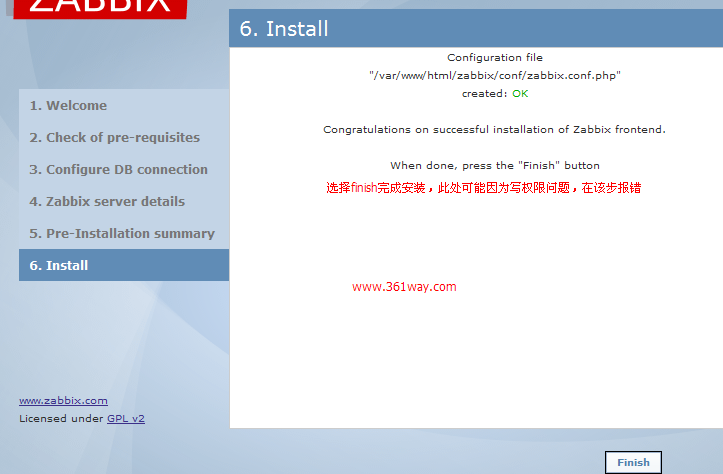
此处可能会遇到无法创建文件的问题,该问题是由于没有写权限造成的。可以通过下面的命令解决:
# chown -r apache.apache /var/www/html/zabbix
按finish完成安后,默认登录的用户名是admin,密码是zabbix 。
进入web页面登录后,发现报错内容如下:
zabbix server is not running:the information displayed may not be cuurrent .
解决方法:vim /etc/sysconfig/selinux修改里面的selinux=disabled后,重启服务器后解决。
以上就是zabbix详解之zabbix的安装的详细内容,更多请关注代码网其它相关文章!



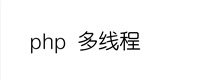



发表评论